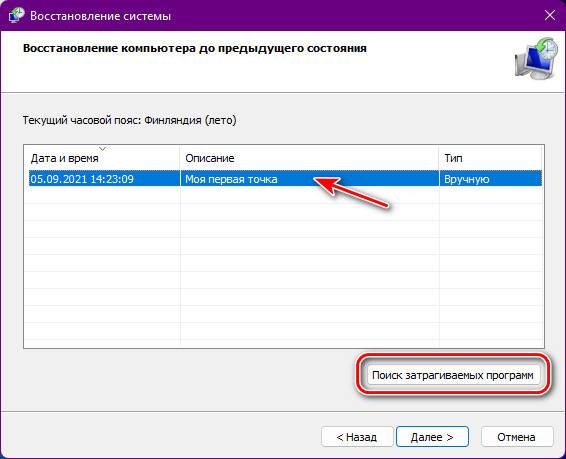Состояние проблемы 0xc00000e5
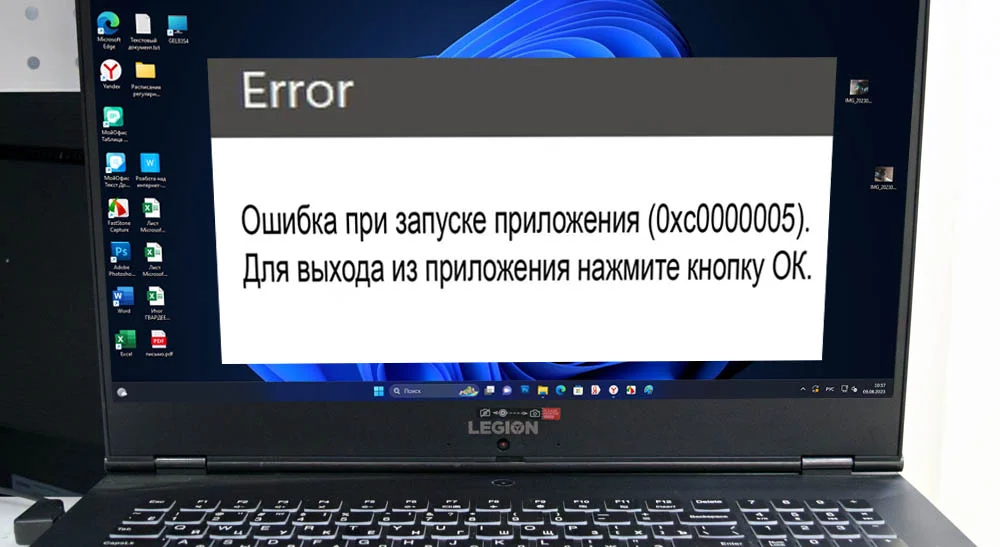
Ошибка 0xc00000e5 может возникнуть как при попытке открыть игру, так и при запуске программ. Также пользователи могут с ней столкнуться при обновлении приложений. Сегодня рассмотрим как от нее избавиться на примере Windows последних версий.
Состояние проблемы 0xc00000e5. Ошибка при запуске приложения (0xc0000005). Для выхода из приложения нажмите кнопку ОК.
Некоторые приложения отказываются работать в обычном режиме, им дополнительные права подавай. Поэтому лучше первым делом попробовать запустить программу от имени администратора. Делается это просто: щелкаешь по ярлыку приложения ПКМ и выбираешь соответствующий пункт.
В большинстве случаев виновником появления данной ошибки является антивирусное ПО. Пользователи заметили, что риск возникновения проблемы увеличивается, если у вас установлен сторонний антивирус. Если таков имеется на вашем ПК, то следует его временно отключить или удалить и проверить исправило ли это ситуацию. Если да, то папку с проблемным приложением следует добавить в исключения антивируса. Стандартный Защитник Windows обычно такой ошибки не вызывает, однако, если другого антивируса у вас не установлено, то для профилактики лучше добавить папку с программой и в его исключения. При этом файлы, относящиеся к приложению и находящиеся уже в карантине следует восстановить.
В случаях, когда у вас до появления ошибки уже стояло стороннее антивирусное ПО, то есть вероятность, что вы его удалили не полностью. Какая-то часть его еще работает в фоне и вызывает проблему. В таком раскладе лучше воспользоваться официальным деинсталлятором производителя.
Виновником проблемы также может стать активированный DEP. В таком случае его просто отключаем.
1. Жмем "Win+R", пишем "cmd" и заходим.
2. Вводим: bcdedit.exe /set {current} nx AlwaysOff
3. Проверяем не исчезла ли ошибка. Запустить предотвращение выполнения данных можно изменив "..Off" на "..On".
Для надежности работы стоит удалить временные файлы. Они могут затрагивать апдейты тех или иных приложений.
1. Щелкаем "Win+R", печатаем "temp" и жмем Ввод. Удаляем содержимое директории.
2. То же самое проделываем с папками %temp% и prefetch
3. Перезапускаем ПК.
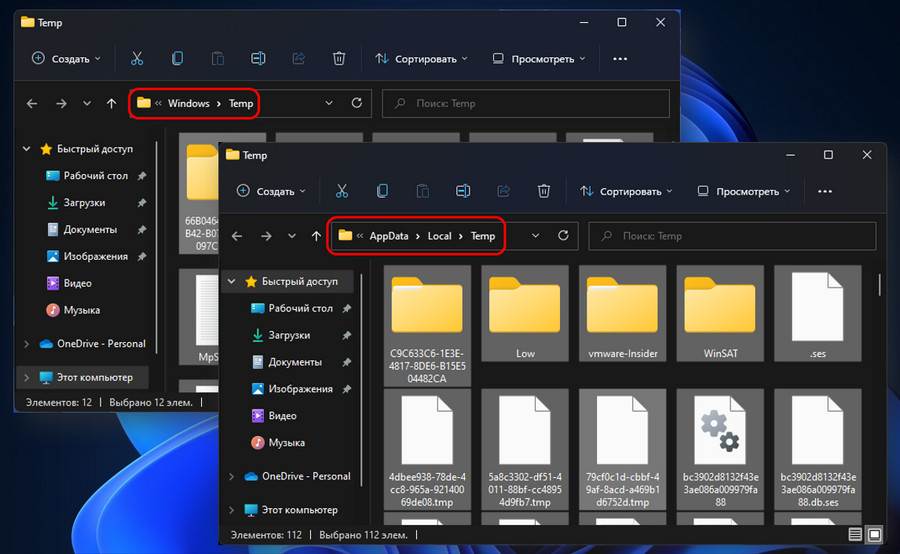
Неисправные системные файлы могут также влиять на возникновение ошибки. Восстановим их.
1. Нажимаем "Win+R", вводим "cmd" и щелкаем Enter.
2. Пишем
sfc /scannow
DISM /Online /Cleanup-Image /CheckHealth
DISM /Online /Cleanup-Image /ScanHealth
DISM /Online /Cleanup-Image /RestoreHealth
3. Перезагружаемся.
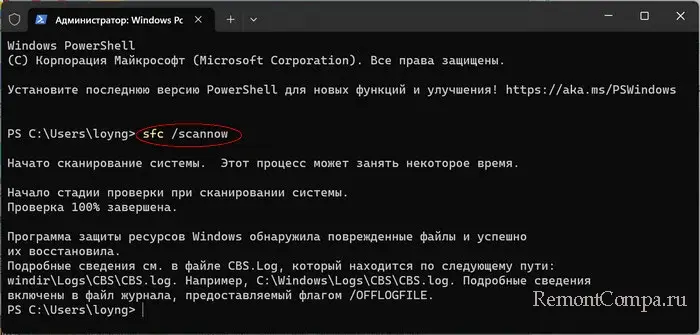
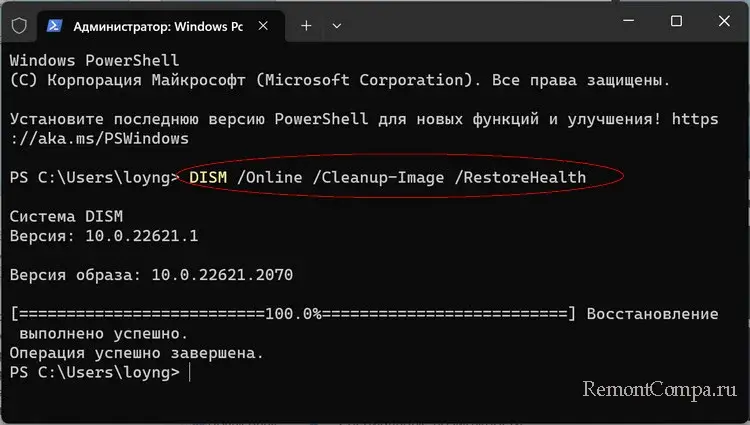
Иногда возможность запустить необходимую программу появляется при переустановке ее. Желательно скачать ее с другого источника и другой версии.
Когда приложение достаточно старое, можно попробовать запустить его в режиме совместимости.
1. Щелкаем ПКМ на исполняемом файле программы и проходим в свойства.
2. В разделе "Совместимость" указываем более старую операционную систему и подтверждаем действия.
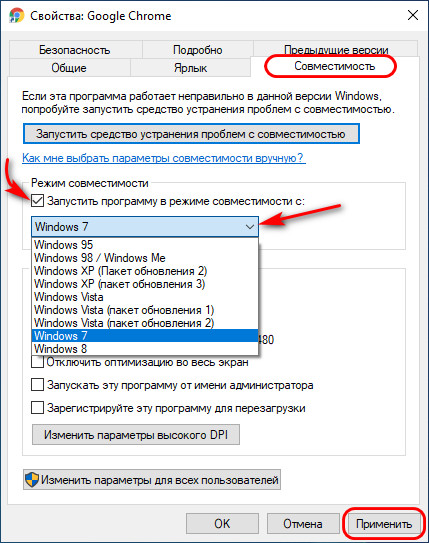
Если ни один из вышеперечисленных методов не сработал, то остается откатить систему на несколько дней назад.
1. "Win+R", пишем "rstrui.exe" и открываем.
2. Жмем "Выбрать другую точку восстановления".
3. Указываем подходящую дату и совершаем восстановление. Компьютер при этом сам уйдет в перезагрузку.